
"ڈیوائس منیجر" ایم ایم سی کا سنیپ ان ہے اور آپ کو کمپیوٹر کے اجزاء (پروسیسر ، نیٹ ورک اڈاپٹر ، ویڈیو اڈاپٹر ، ہارڈ ڈسک وغیرہ) دیکھنے کی اجازت دیتا ہے۔ اس کے ذریعہ ، آپ دیکھ سکتے ہیں کہ کون سے ڈرائیور انسٹال نہیں ہیں یا صحیح طریقے سے کام نہیں کرتے ہیں ، اور اگر ضروری ہو تو انہیں دوبارہ انسٹال کریں۔
ڈیوائس مینیجر کے لئے آغاز کے اختیارات
کسی بھی رسائی کے حقوق کے ساتھ ایک اکاؤنٹ لانچ کرنے کے لئے موزوں ہے۔ لیکن صرف منتظمین کو ہی آلات میں تبدیلیاں کرنے کی اجازت ہے۔ اس کے اندر ایسا لگتا ہے:
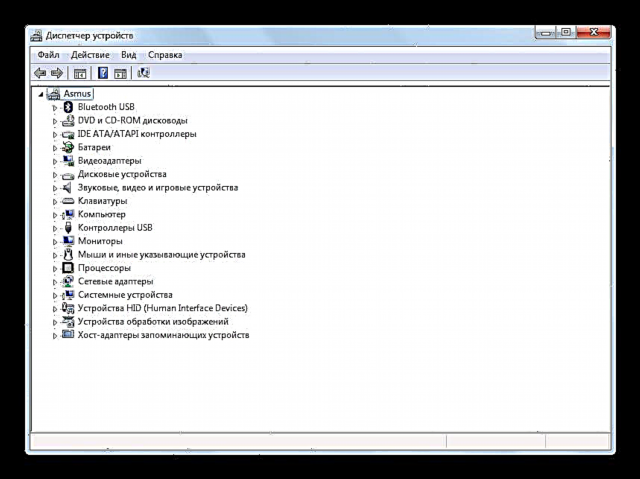
ڈیوائس مینیجر کو کھولنے کے لئے کچھ طریقوں پر غور کریں۔
طریقہ 1: "کنٹرول پینل"
- کھولو "کنٹرول پینل" مینو میں "شروع".
- زمرہ منتخب کریں "سامان اور آواز".
- ذیلی زمرہ میں "آلات اور پرنٹرز" پر جائیں ڈیوائس منیجر.
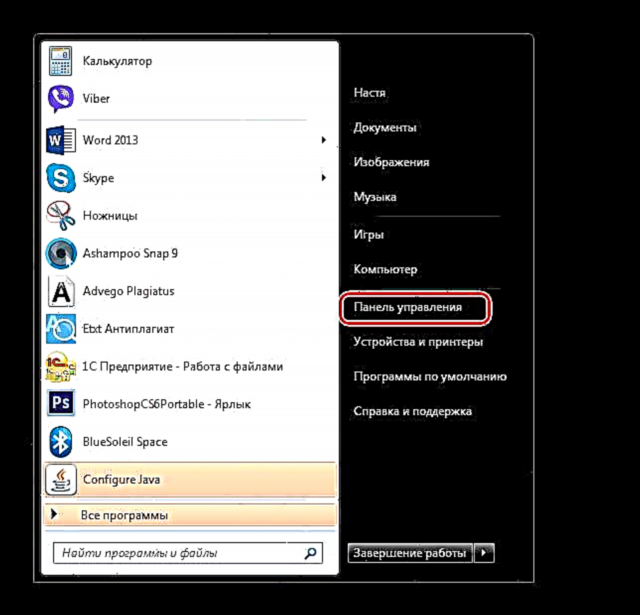
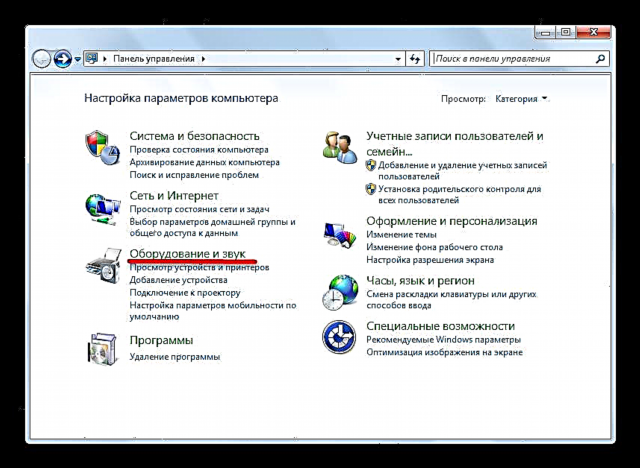
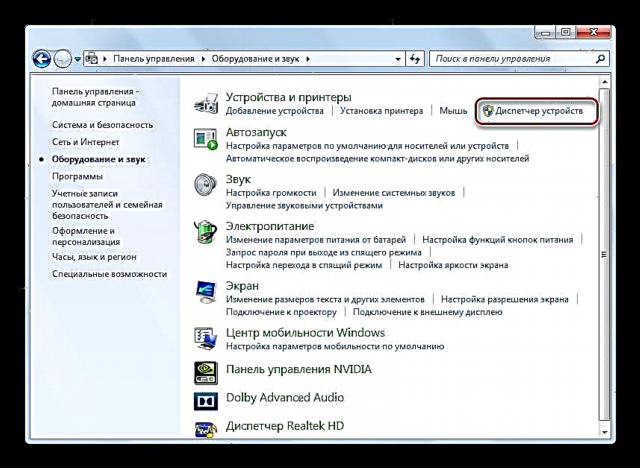
طریقہ 2: "کمپیوٹر مینجمنٹ"
- جائیں "شروع" اور دائیں پر کلک کریں "کمپیوٹر". سیاق و سباق کے مینو میں ، جائیں "انتظام".
- ونڈو میں ، ٹیب پر جائیں ڈیوائس منیجر.
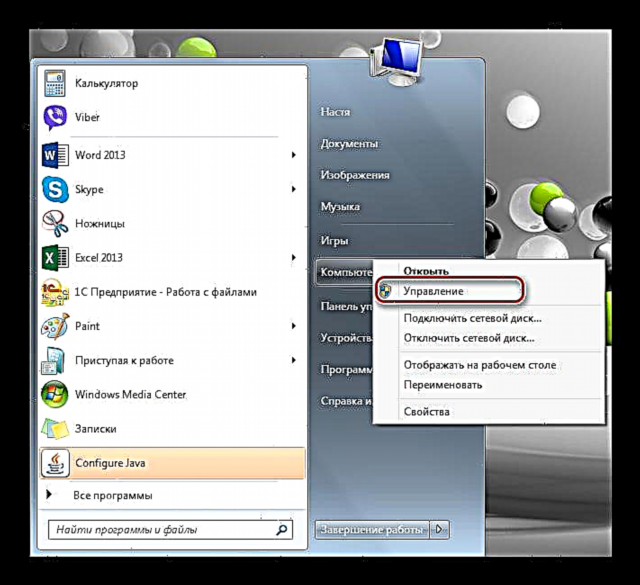
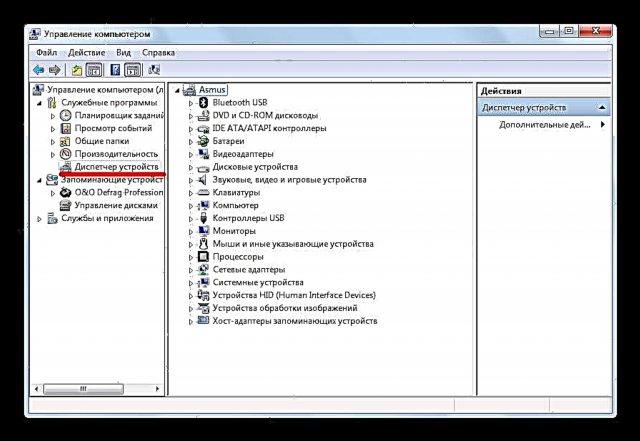
طریقہ 3: تلاش کریں
"ڈیوائس منیجر" بلٹ میں "تلاش" کے ذریعے پایا جاسکتا ہے۔ داخل کریں بھیجنے والا سرچ بار میں۔
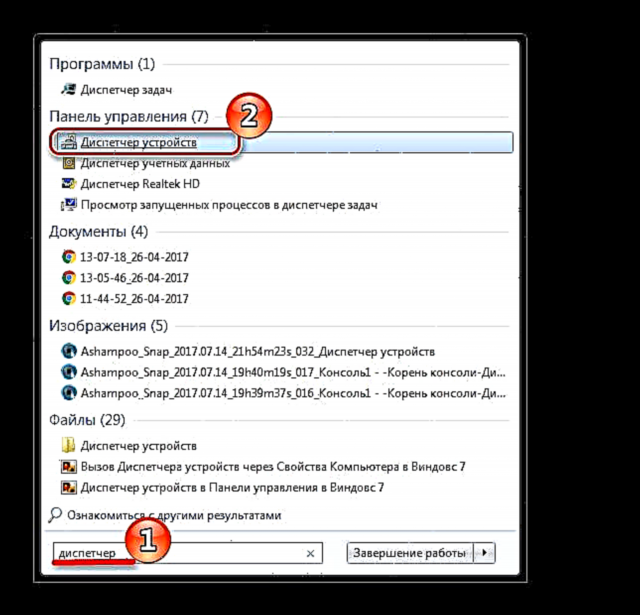
طریقہ 4: چلائیں
شارٹ کٹ دبائیں "Win + R"اور پھر لکھیںdevmgmt.msc

طریقہ 5: ایم ایم سی کنسول
- ایم ایم سی کنسول کو کال کرنے کے ل، ، تلاش میں ٹائپ کریں "ایم ایم سی" اور پروگرام چلائیں۔
- پھر منتخب کریں شامل کریں یا اسنیپ ان کو ہٹائیں مینو میں فائل.
- ٹیب پر جائیں ڈیوائس منیجر اور بٹن دبائیں شامل کریں.
- چونکہ آپ اپنے کمپیوٹر کے لئے اسنیپ ان شامل کرنا چاہتے ہیں ، لہذا مقامی کمپیوٹر کو منتخب کریں اور دبائیں ہو گیا.
- کنسول کی جڑ میں ایک نیا سنیپ ہے۔ کلک کریں ٹھیک ہے.
- اب آپ کو کنسول کو بچانے کی ضرورت ہے تاکہ آپ کو ہر بار اسے دوبارہ تخلیق نہ کرنا پڑے۔ ایسا کرنے کے ل the ، مینو میں فائل پر کلک کریں جیسا کہ محفوظ کریں.
- مطلوبہ نام سیٹ کریں اور کلک کریں "محفوظ کریں".
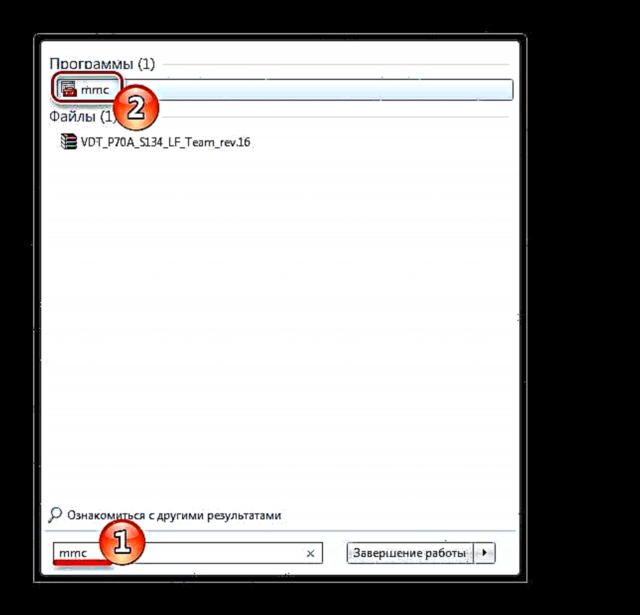
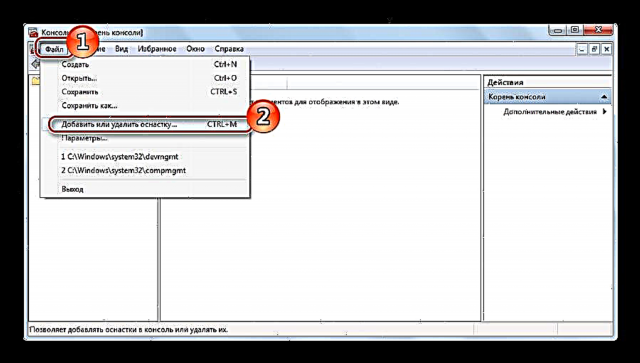
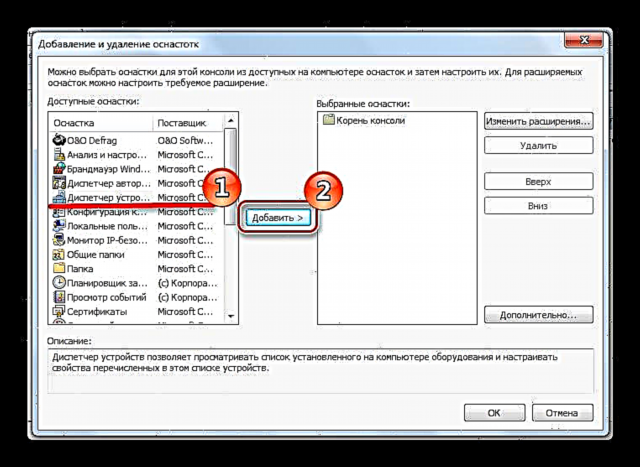
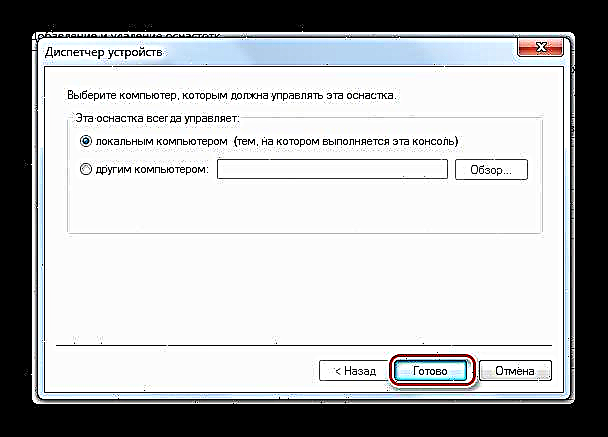
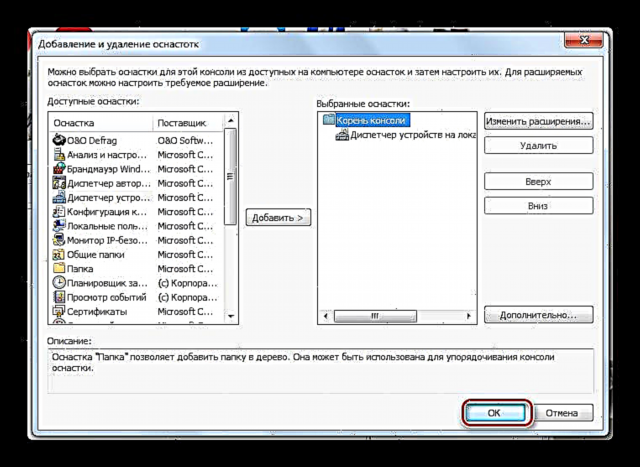
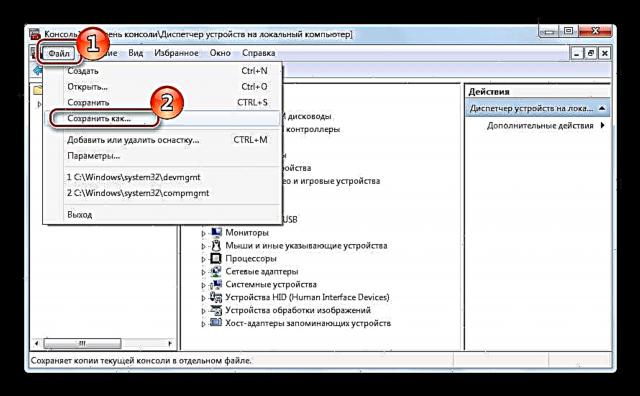
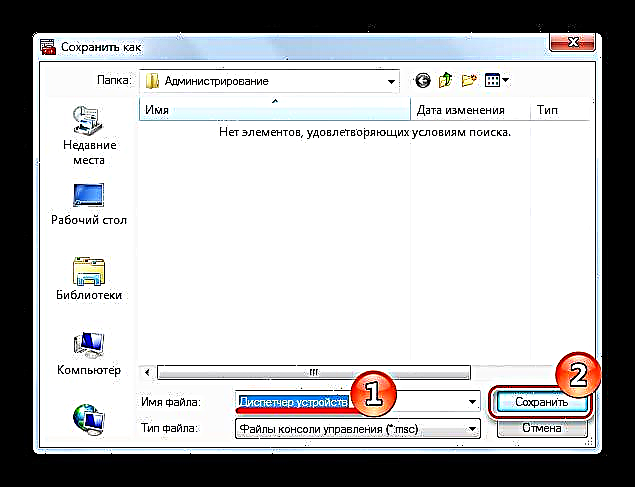
اگلی بار جب آپ اپنے محفوظ کردہ کنسول کو کھول سکتے ہیں اور اس کے ساتھ کام کرتے رہ سکتے ہیں۔
طریقہ 6: ہاٹکیز
شاید سب سے آسان طریقہ۔ کلک کریں "جیت + توقف"، اور ظاہر ہونے والی ونڈو میں ، ٹیب پر جائیں ڈیوائس منیجر.
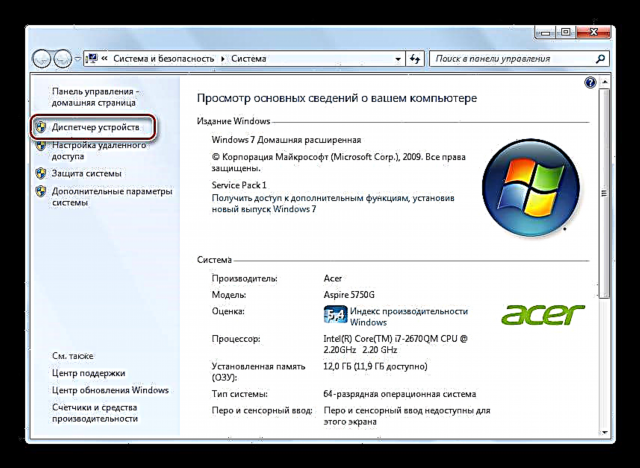
اس مضمون میں ، ہم نے ڈیوائس منیجر کو شروع کرنے کے 6 اختیارات پر غور کیا۔ آپ کو ان سب کو استعمال کرنے کی ضرورت نہیں ہے۔ وہ شخص سیکھیں جو آپ کے لئے ذاتی طور پر سب سے زیادہ آسان ہو۔











